Crear un recurso compartido SMB
En este tutorial, usará el panel de control de Qumulo para crear un recurso compartido de Bloque de mensajes del servidor (SMB). El recurso compartido permite a los clientes SMB compartir datos almacenados en un directorio particular.
Analytics - explorador de capacidad
Analytics: tendencias de capacidad
Analytics: análisis integrado
Analytics: puntos calientes de IOPS
Analítica: puntos calientes de rendimiento
Actividad analítica por ruta
Actividad analítica por cliente
Replicación continua
Configure la red para direcciones estáticas
Crear un clúster Qumulo en una Mac
Crear un clúster Qumulo en Windows
Crea una cuota
Crear una exportación NFS
Crear un recurso compartido SMB
Crear instantáneas con el panel de control de Qumulo
Apagado seguro
Scripting Qumulo con S3 a través de Minio
Cómo Iniciar
1. Inicie sesión como administrador si es necesario.
2. Aparece el tablero.
3. Señale Compartir y luego haga clic en Recursos compartidos de SMB en la lista desplegable.
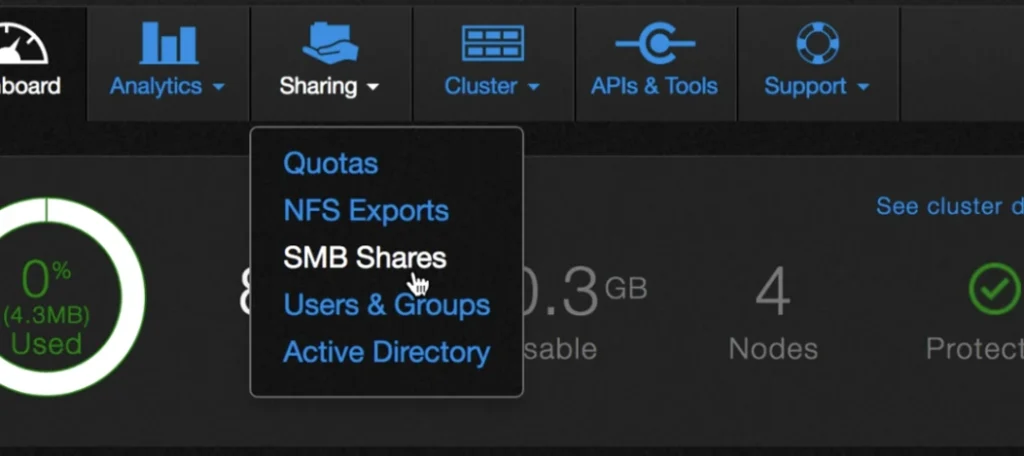
4. Debería ver algo similar a esta pantalla, que enumera los recursos compartidos disponibles.
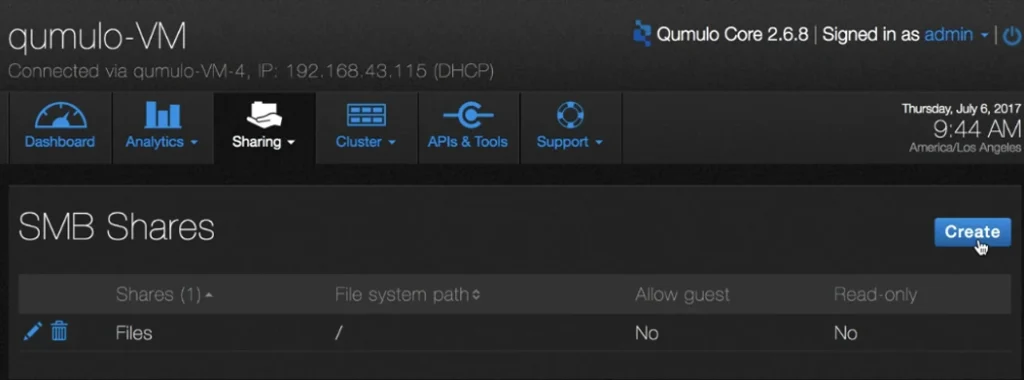
En este ejemplo, no hay acciones.
1. Haga clic en Crear.
2. Aparece el cuadro de diálogo Compartir SMB.
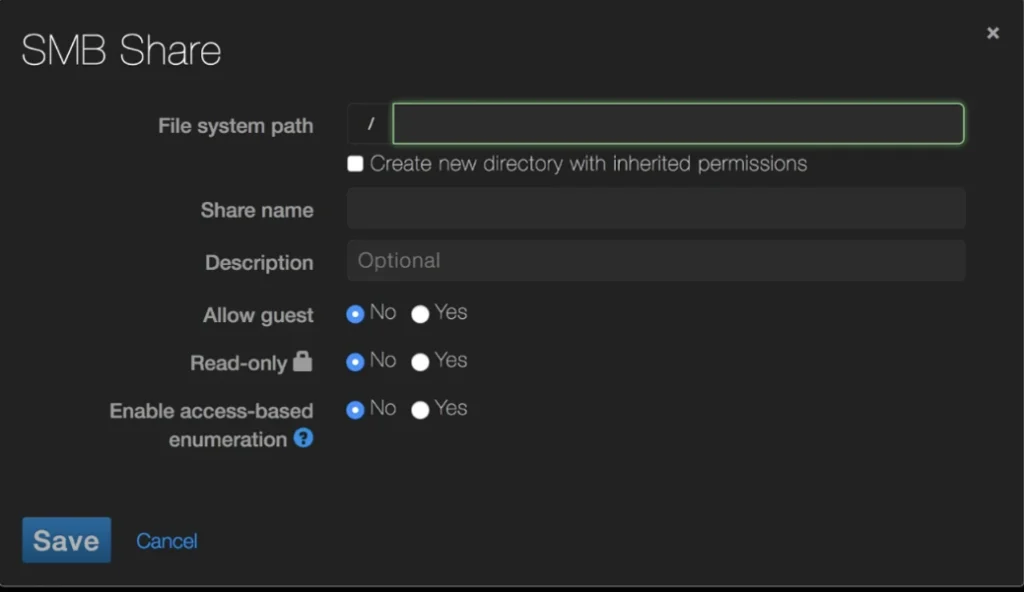
3. Debe completar todos los archivos requeridos. Aquí están las definiciones.
- Ruta del sistema de archivos. La ruta al directorio que se va a exportar.
- Cree un nuevo directorio con permisos heredados. Si se selecciona, crea un nuevo directorio si la ruta del sistema de archivos no existe.
- Compartir nombre. El nombre de SMB para el recurso compartido.
- Descripción. Una descripción de la exportación (campo opcional).
- Invitado permitido. Permite acceder al recurso compartido de forma anónima. El valor predeterminado es no.
- Solo lectura. El valor predeterminado es no.
- Habilite la enumeración basada en el acceso. Muestra solo los archivos y carpetas a los que un usuario tiene permisos para acceder. Si un usuario no tiene permisos de lectura (o equivalentes) para una carpeta, la carpeta se oculta a la vista del usuario. El valor predeterminado es no.
Aquí hay un ejemplo que crea un nuevo directorio llamado testshare. Permite invitados, es de lectura y escritura y no tiene enumeración basada en acceso.
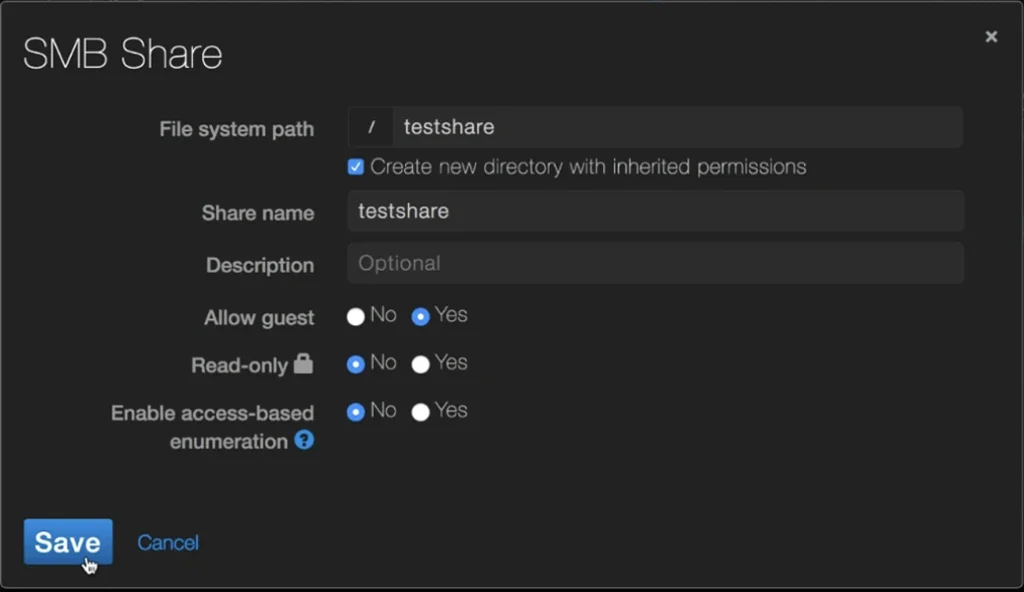
4. Haga clic en Guardar. Una vez que se completa la operación, el recurso compartido recién creado
aparece en la lista de recursos compartidos de SMB.
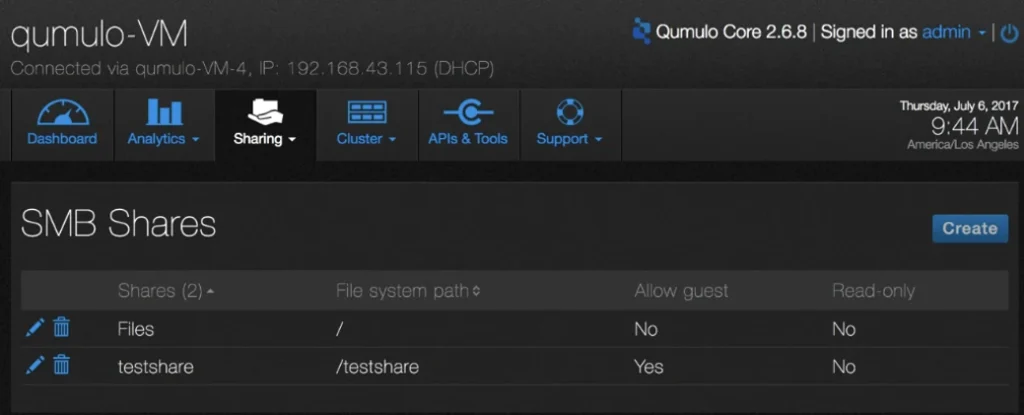
Editar acciones
Puede editar las propiedades de un recurso compartido.
1. En la página SMB Shares, haga clic en el icono de lápiz junto al directorio
cuya cuota desea cambiar.
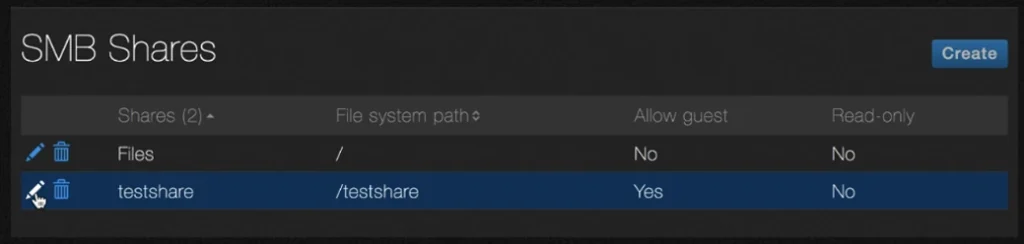
2. Se abre el cuadro de diálogo Compartir SMB.
3. Haga clic en Guardar cuando haya terminado de editar.
Eliminar acciones
Puede eliminar un recurso compartido.
1. En la página Recursos compartidos de SMB, haga clic en el icono de la papelera junto al recurso compartido que desea eliminar.
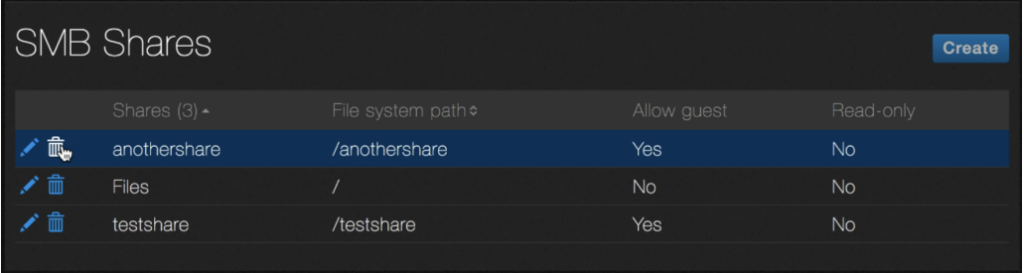
2. Se le pedirá que confirme la eliminación.
3. Haga clic en Sí, Eliminar para confirmar la eliminación o haga clic en Cancelar para mantener
la cuota.

